
时间:2021-01-17 19:08:45 来源:www.win10xitong.com 作者:win10
win10电脑任务管理器切换不出的情况不知道网友们是不是今天也发现了,今天这个问题导致小编琢磨了很久,而且如果遇到win10电脑任务管理器切换不出的问题又对电脑接触的时间不长,那就不知道该怎么解决了。要是你也碰到了这个问题该怎么办呢?只需要按照这个流程:1、首先对于运行功能进行打开,通过组合快捷键【Win+R】操作,然后输入【gpedit.msc】点击确定,然后打开本地组策略编辑器。2、在打开的本地组策略编辑器中的左侧,我们依次打开:"用户配置" --- "管理模板" ---"系统" ,最后展开单击"Ctrl+Alt+Del选项"就能很轻松的解决了,win10电脑任务管理器切换不出的问题我们就一起来看看下面的处理方法。
如何解决win10电脑任务管理器无法切换的问题;
1.首先打开运行功能,结合快捷键【Win R】操作,然后进入【gpedit.msc】点击确定,然后打开本地组策略编辑器。
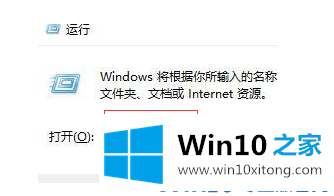
2.在打开的本地组策略编辑器的左侧,我们依次打开‘用户配置’—‘管理模板’—‘系统’,最后展开并点击‘Ctrl Alt Del Option’;
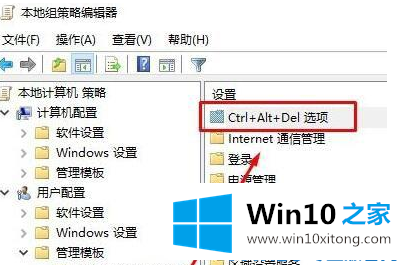
3.然后双击“Ctrl+Alt+Del选项”窗口中的右键,打开“删除任务管理器”

4.然后在删除任务管理器界面点击禁用或未配置,最后点击确定保存设置。
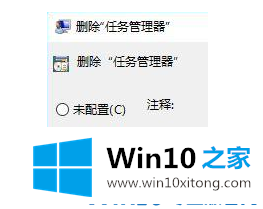
好了,上面就给大家讲得非常详细的关于win10电脑任务管理器切换不出的处理方法了,本期的内容就结束了,各位,我们下一次再见。